使用Word文档合并组合多张图片
来源:网络收集 点击: 时间:2024-04-08【导读】:
使用Word文档合并组合多张图片,把多张图片组合成一张。品牌型号:戴尔Inspiron 3542系统版本:win10LTSC 1809软件版本:Word2021方法/步骤1/5分步阅读 2/5
2/5 3/5
3/5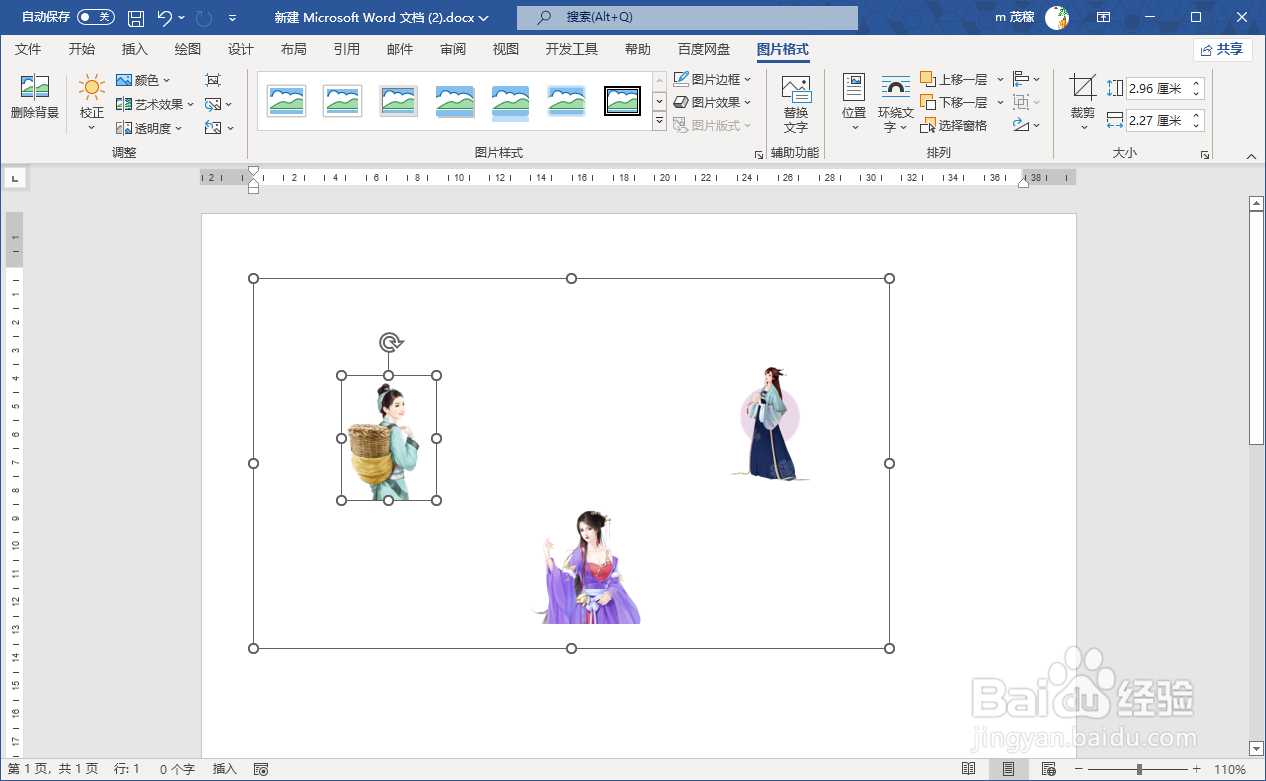 4/5
4/5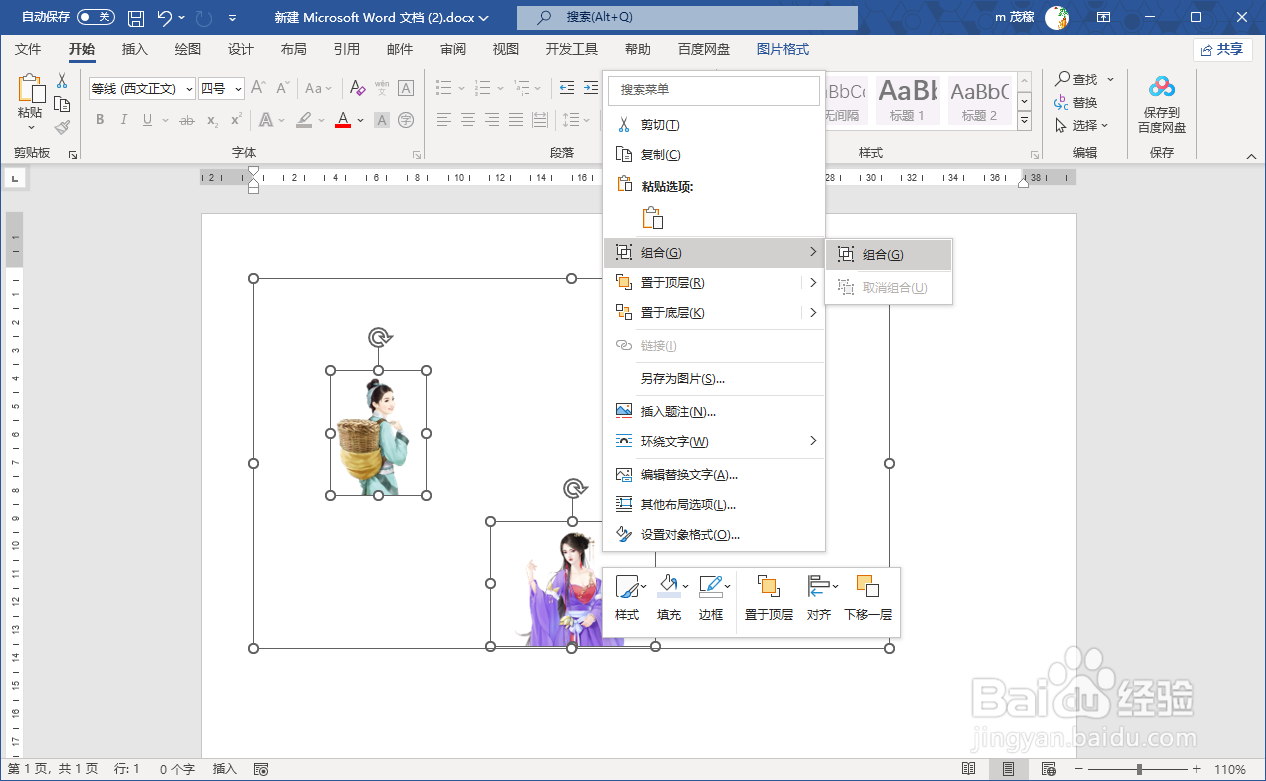 5/5
5/5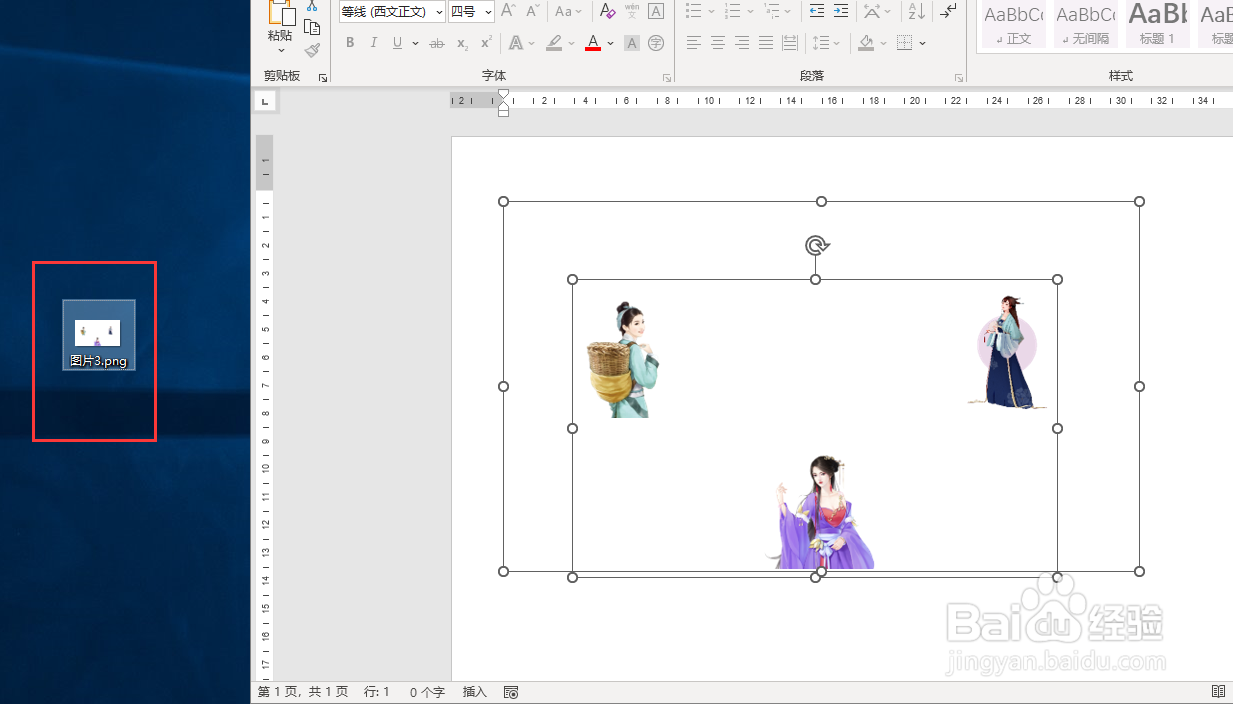 WORDOFFICE
WORDOFFICE
打开word文档,点击“插入”-“形状”-“新建画布”,这样就可以在word文档中创建一个画布。
 2/5
2/5点击“插入”-“图片”-“此设备”打开资源管理器,按住Ctrl键点击选中多张图片,点击“插入”。
 3/5
3/5这样就可以把图片插入到画布中,点住单张图片拖动调整位置。
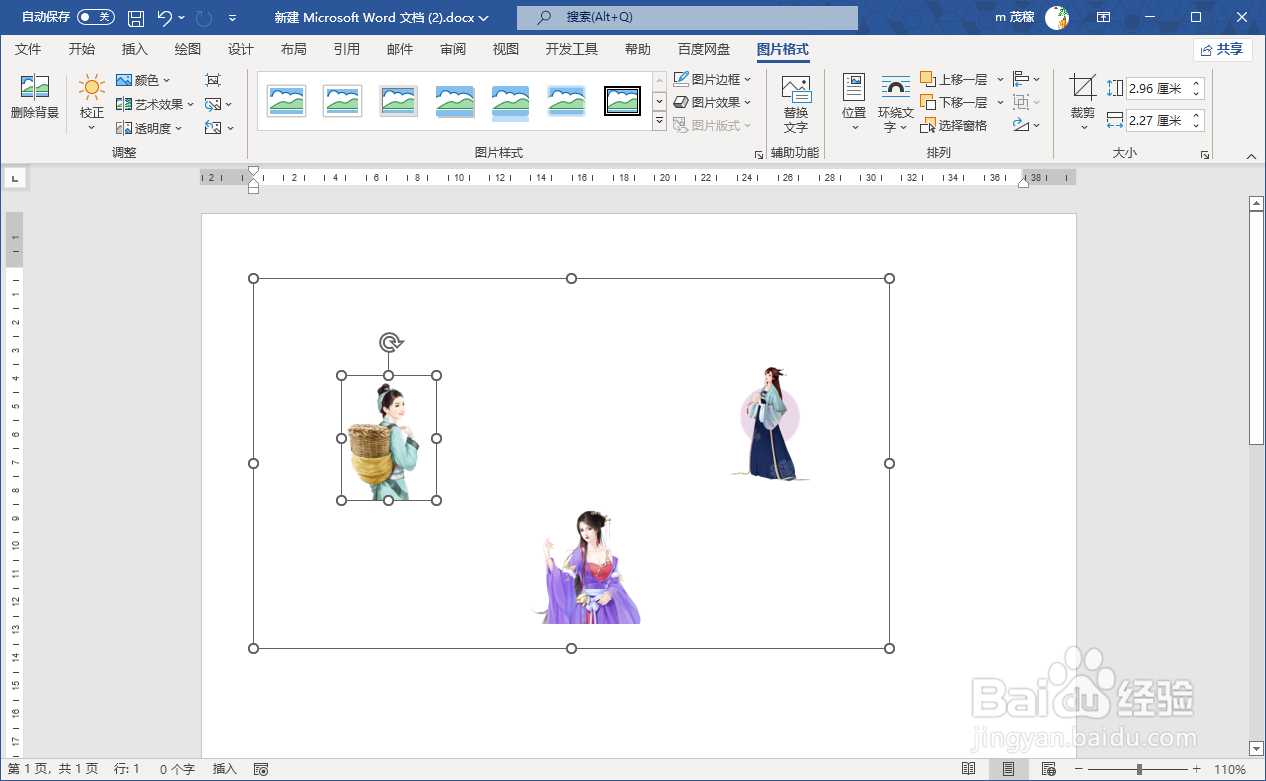 4/5
4/5按住Ctrl键,依次点击插入的图片,鼠标右键点击“组合”-“组合”。
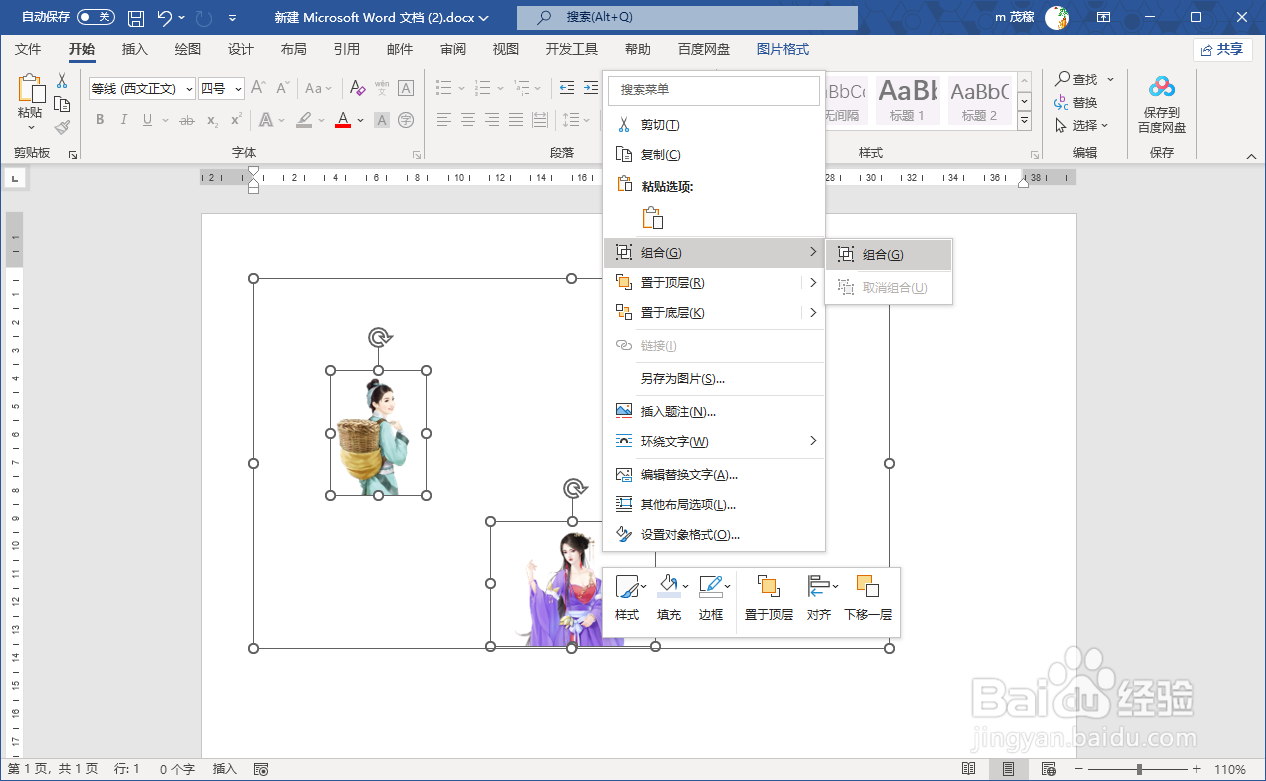 5/5
5/5鼠标右键图片点击“图片另存为”把图片保存成png格式,这样就可以把多张图片组合成一张。
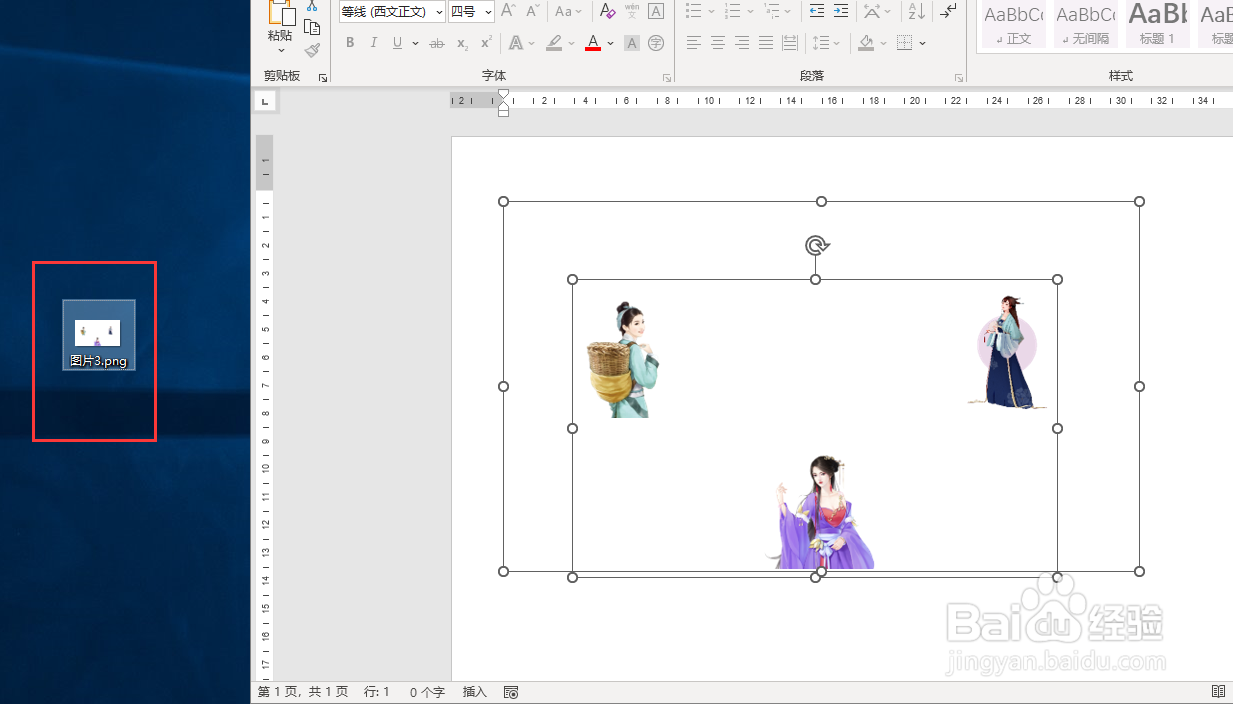 WORDOFFICE
WORDOFFICE 版权声明:
1、本文系转载,版权归原作者所有,旨在传递信息,不代表看本站的观点和立场。
2、本站仅提供信息发布平台,不承担相关法律责任。
3、若侵犯您的版权或隐私,请联系本站管理员删除。
4、文章链接:http://www.1haoku.cn/art_462898.html
上一篇:cpp客服怎么联系
下一篇:如何在喜马拉雅中看视频?
 订阅
订阅